







By Justin SabrinaFrissítve augusztus 31, 2021
Legtöbbünk arra használják, hogy beállítsák a jelszavakat az iPhone-ban. De mi van, ha te felejtsd el az iPhone jelszót? Néha elfelejtjük az iPhone 6 / 6S kódját, és pánikba kezdünk. Lehet, hogy megpróbálta kihasználni a Siri hiba előnyeit, hogy hozzáférjen egy zárolt iPhone 6-hoz. Ez azonban csak az iOS 9-en működik, és nem mindig hatékony. Ha nem tudsz kinyit az iPhone 6 / 6S kódot jelszó vagy Siri nélkül, ezért kérjük, folytassa a cikk olvasását. Itt megtanulja a 4 legjobb módszert, hogyan oldja meg a letiltott iPhone 6 / 6S készüléket jelszó megadása vagy a Siri használata nélkül.
Talán tetszene:
TARTALOMJEGYZÉK
Annak elkerülése érdekében, hogy a Siri bekapcsoljon egy letiltott iPhone 6-ba, az iTunes segítségével visszaállíthatja iPhone-ját a képernyő jelszavának feloldásához, amennyiben egyszer szinkronizálta iPhone-ját az iTunes-szal. Sajnos ez a módszer minden adatot töröl a jelszóval együtt.
Kövesse az egyszerű lépéseket kinyit az iPhone 6 jelszó nélkül az iTunes segítségével.
1. lépés: Indítsa el az iTunes alkalmazást a számítógépen, és csatlakoztassa iPhone 6 / 6S készülékét a korábban szinkronizált számítógéphez.
2. lépés. Miután az iTunes észlelte az iPhone 6 / 6S készüléket, érintse meg a készülék ikonját, majd kattintson a bal oldalon található „Összegzés” elemre, majd kattintson az „iPhone visszaállítása” gombra.
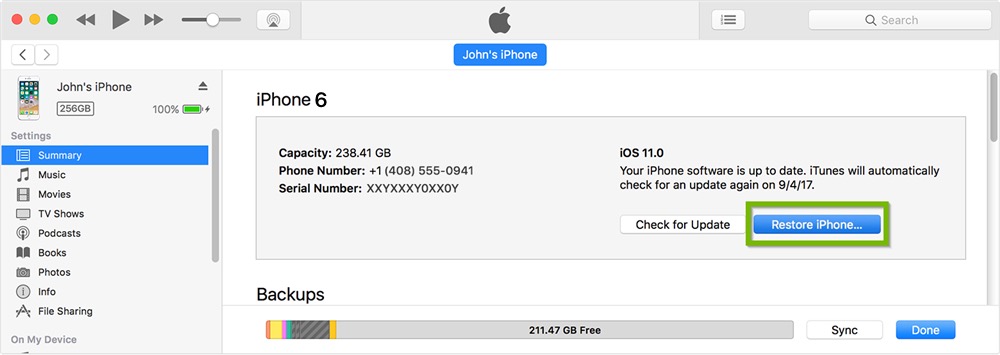
3. lépés: Erősítse meg újra a "Visszaállítás" opciót, majd kövesse a képernyőn megjelenő utasításokat az iPhone visszaállításához, majd várja meg a folyamat befejezését.
4. lépés. Az iPhone hozzáférési kódja nincs feloldva, megadhatja az iPhone-ját jelszó nélkül, majd szükség esetén biztonsági másolatból visszaállíthatja.
A letiltott iPhone javításához az iPhone 6 feloldását Siri nélkül is feloldhatja a Find My iPhone alkalmazással. Hasonlóképpen, ez a módszer távolról is el fogja keresni az összes adatot, beleértve a jelszót is. Ha Apple ID-t használt iPhone 6 / 6s készülékén, és a "Find My iPhone" opció engedélyezve van, kezdjük!
1. lépés: Számítógépe / iPad / barátja telefonjával keresse fel az iCloud.com webhelyet, és jelentkezzen be Apple ID-jével és jelszavával.
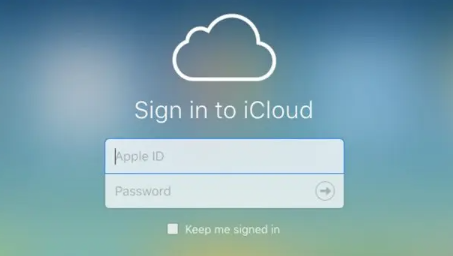
2. lépés: Kattintson a „iPhone keresése” elemre, majd az „Összes eszköz” lehetőségnél válassza az iPhone 6/6-as verzióját.

3. lépés: Egyszerűen kattintson az „iPhone törlése” elemre, majd az összes adat és beállítás, beleértve a képernyő kódját, távolról is eltávolításra kerül. Ha a törlés befejeződött, akkor az iPhone 6 jelszavak nélkül feloldható.

Ha a fentiek egyike sem működik érte, akkor kérjen segítséget egy harmadik féltől származó, az UkeySoft Unlocker nevű iOS feloldó eszköztől.
UkeySoft Unlocker egy erőteljes és könnyen használható iPhone jelszó-felszabadító eszköz, amely segít oldja fel az iPhone jelszavát Siri nélkül hatékony módon, függetlenül attól, hogy beállított-e 4-jegyű / 6-jegyű jelszót, Touch ID-t és Face ID-t. Ezenkívül lehetővé teszi, hogy kinyit az Apple ID jelszó nélkül, így újból hozzáférhet eszközéhez.
Az UkeySoft iOS Unlocker legfontosabb eseményei:
1. lépés: Futtassa az UkeySoft Unlocker szoftvert a számítógépen
Ingyenesen töltse le és telepítse az UkeySoft Unlocker programot a Windows / Mac rendszerre, majd futtassa. Az iPhone 6 / 6s jelszó Siri nélküli feloldásához kérjük, válassza a „Képernyőkód feloldása” funkciót.

2 lépés. Csatlakoztassa az iPhone 6 a számítógéphez
Csatlakoztassa a letiltott iPhone 6/6-at a számítógéphez az Apple USB-kábel segítségével. Ezután kattintson a „Next” gombra.

3. lépés: Lépjen az iPhone 6 helyreállítási módba
Ahhoz, hogy az iPhone 6 kioldódjon a képernyőzárról, kérjük, kövesse az utasításokat, hogy manuálisan állítsák vissza az iPhone 6/6-ot helyreállítási módba.

4 lépés. Töltse le a firmware-csomagot
Az UkeySoft automatikusan felismeri iPhone-ját, és biztosítja a firmware-csomagot. Csak kattintson a „Letöltés” gombra az firmware-csomag letöltéséhez az iPhone 6-hoz.

5. lépés. Indítsa el az iPhone 6 feloldását jelszó nélkül
Egyszerűen kattintson az „Unlock” gombra az iPhone 6 / 6s jelszavak feloldásának megkezdéséhez Siri használata nélkül.

Most sikeresen eltávolította az iPhone 6 jelszavát Siri nélkül!

Az iPhone-jához, akárcsak egy újhoz, visszaállíthat egy új jelszót az iPhone-on, és biztonsági másolatot készíthet a fontos adatokról.
Ha nem érdekli a fenti módszerek, az iPhone 6 helyreállítási módba állítása egy másik módszer, amely segíthet az iPhone jelszó megkerülésében Siri nélkül. Hasonlóképpen, ez a módszer törli az összes adatot, beleértve a lezárási képernyő jelszavát is, de néha az iPhone kényszerítésre állítása helyreállítási módjában a készülék lefagyhat és az iPhone használhatatlanná válhat. Kérem, gondoljon kétszer!
1. lépés: Indítsa el az iTunes alkalmazást a számítógépen, majd USB-kábel segítségével csatlakoztassa az iPhone 6/6-at a számítógéphez.
2. lépés: Az iPhone 6 / 6s kézi üzembe helyezése helyreállítási módba: Az iPhone 6 bekapcsolása után nyomja meg és tartsa lenyomva az Alvás / Wape és a Home gombot, és tartsa nyomva mindkét gombot, amíg meg nem jelenik az iPhone 6 helyreállítási módba lépése.
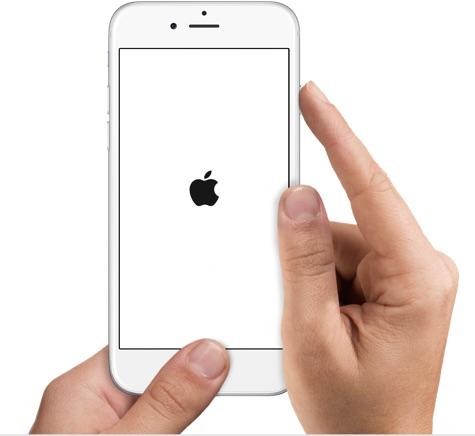
3. lépés. Ezután az iTunes megjelenik egy üzenet, amely arra kéri, hogy "állítsa vissza" vagy "frissítse" az eszközt. Csak kattintson a "Visszaállítás" gombra, és várja meg, amíg a folyamat befejeződik. Ily módon új iPhone-t kaphat jelszó megadása nélkül.
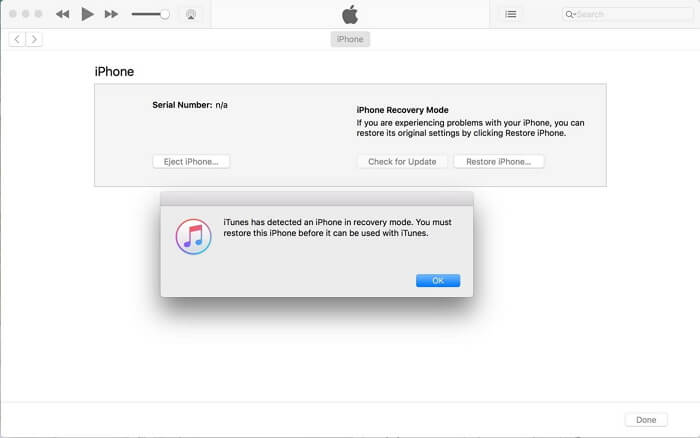
Remélem, hogy a fenti 4 módszer segít megkerülni az iPhone 6 jelszavát. Ha gyorsan és hatékonyan el akarja távolítani a zárolási képernyő jelszavát, akkor erősen ajánlott a professzionális iPhone feloldó eszköz - az UkeySoft Unlocker - használata.
prompt: meg kell, hogy jelentkezzen be mielőtt kommentálhatna.
Még nincs fiók. Kérjük, kattintson ide Regisztráció.
Jelszó nélkül távolítsa el az Apple ID-t, a zárolási képernyőt, a képernyő-időt és az MDM-zárat az iOS-eszközökről.

Élvezze a biztonságos és szabad digitális életet.
Hasznosság
multimédia
copyright © 2023 UkeySoft Software Inc. Minden jog fenntartva.
Még nincs hozzászólás. Mondj valamit...